Papier plaatsen
ID veelgestelde vraag: 8200266300
Release datum: 19 augustus 2008
Oplossing
IMPORTANT
Als u gewoon papier verkleint tot 4x6 inch/10x15 cm, 4x8 inch/101,6x203,2 mm, 5x7 inch/13x18 cm of 2,16x3,58 inch/55,0x91,0 mm (kaartformaat) voor een proefafdruk, kan het papier vastlopen.
REFERENCE
- U kunt alleen gewoon papier met A4-, B5-, A5- of Letter-formaat in de cassette plaatsen. Plaats andere formaten of typen papier in de achterste lade.
- Wij raden aan om origineel fotopapier van Canon te gebruiken voor het afdrukken van foto's. Zie Mediumtypen die u kunt gebruiken voor meer informatie over papier van het merk Canon.
- U kunt normaal kopieerpapier gebruiken. Wanneer u afdrukt op beide zijden, raden wij aan Super Wit Papier van Canon te gebruiken. Zie Mediumtypen die u kunt gebruiken voor meer informatie over de papierformaten en -gewichten die u in dit apparaat kunt gebruiken.
Papier plaatsen in de achterste lade
1. Zorg dat de vier hoeken van het papier plat zijn voordat u het papier plaatst.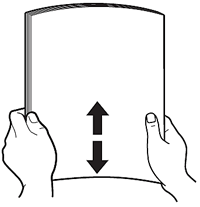
REFERENCE
- Lijn de randen van het papier netjes uit voordat u het papier plaatst. Als u dit niet doet, kan het papier vastlopen in de printer.
- Als het papier gekruld is, buigt u de gekrulde hoeken in de tegenovergestelde richting naar elkaar toe totdat het papier plat is. Meer informatie over hoe u gekruld papier plat kunt maken kunt u vinden in het gedeelte Papier vertoont vlekken/Papieroppervlak vertoont krassen.
2. Bereid het plaatsen van het papier voor.
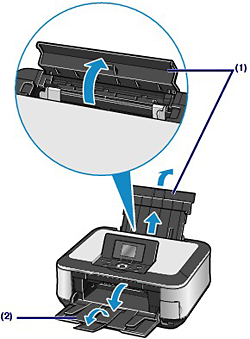
(1) Open de papiersteun, til deze omhoog en duw deze naar achteren.
(2) Open de papieruitvoerlade voorzichtig en trek de verlenging van de uitvoerlade uit.
3. Plaats papier.
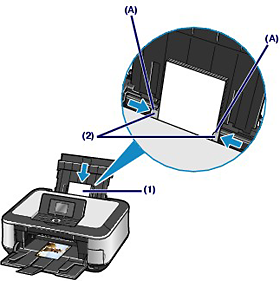
(1) Schuif de papiergeleiders (A) open en plaats het papier in het midden van de achterste lade MET DE AFDRUKZIJDE NAAR U TOE GERICHT.
IMPORTANT
Plaats het papier altijd in de lengterichting (B). Wanneer u het papier in de breedterichting plaatst (C), kan het papier vastlopen.
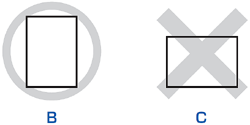
(2) Schuif de papiergeleiders (A) tegen de zijkanten van de papierstapel aan.
Schuif de papiergeleiders niet te hard. Dan wordt het papier misschien niet goed ingevoerd.
REFERENCE
Plaats het papier niet hoger dan de limietmarkering (D).
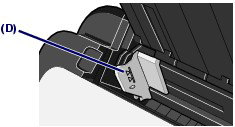
REFERENCE
- Na het plaatsen van papier
- Als het apparaat gebruikt om af te drukken of te kopiëren zonder een computer, selecteert u het formaat en type van het geplaatste papier bij Paginaformaat (Page size) en Mediumtype (Media type) van de afdrukinstellingen van elk menu van het startscherm.
- Wanneer u afdrukt met een computer, selecteert u het formaat en type van het geplaatste papier bij Paginaformaat (Page Size) (of Papierformaat (Paper Size)) en Mediumtype (Media Type) in het printerstuurprogramma. Zie Documenten afdrukken (Windows) of Documenten afdrukken (Macintosh).
Papier plaatsen in de cassette
U kunt alleen gewoon papier met A4-, B5-, A5- of Letter-formaat in de cassette plaatsen. Zie Mediumtypen die u kunt gebruiken.1. Zorg dat de vier hoeken van het papier plat zijn voordat u het papier plaatst.
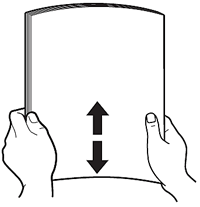
REFERENCE
- Lijn de randen van het papier netjes uit voordat u het papier plaatst. Als u dit niet doet, kan het papier vastlopen in de printer.
- Als het papier gekruld is, buigt u de gekrulde hoeken in de tegenovergestelde richting naar elkaar toe totdat het papier plat is. Meer informatie over hoe u gekruld papier plat kunt maken kunt u vinden in het gedeelte Papier vertoont vlekken/Papieroppervlak vertoont krassen.
2. Trek de cassette uit het apparaat.

3. Plaats papier.
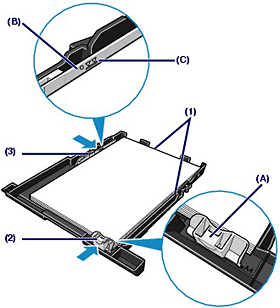
(1) Laad de papierstapel MET DE AFDRUKZIJDE NAAR BENEDEN en DE VOORSTE RAND NAAR DE ACHTERKANT, en lijn de rechterrand van de papierstapel uit tegen de rechterrand van de cassette.
2) Schuif de papiergeleider (A) naar de markering van het papierformaat.
De papiergeleider (A) stopt wanneer deze is uitgelijnd met de papierformaatmarkering.
REFERENCE
Er kan enige ruimte zijn tussen de papiergeleider (A) en de papierstapel.
(3) Schuif de papiergeleider (B) links om deze volledig uit te lijnen met de zijde van de papierstapel.
REFERENCE
Plaats het papier niet hoger dan de limietmarkering (C).
4. Plaats de cassette in het apparaat.
Druk de cassette helemaal in het apparaat.

5. Open de papieruitvoerlade voorzichtig en trek de verlenging van de uitvoerlade uit.
REFERENCE
Na het plaatsen van papier
- Als het apparaat gebruikt om af te drukken of te kopiëren zonder een computer, selecteert u het formaat en type van het geplaatste papier bij Paginaformaat (Page size) en Mediumtype (Media type) van de afdrukinstellingen van elk menu van het startscherm.
- Wanneer u afdrukt met een computer, selecteert u het formaat en type van het geplaatste papier bij Paginaformaat (Page Size) (of Papierformaat (Paper Size)) en Mediumtype (Media Type) in het printerstuurprogramma. Zie Documenten afdrukken (Windows) of Documenten afdrukken (Macintosh).
Geschikte modellen
- PIXMA MP620
- PIXMA MP620B